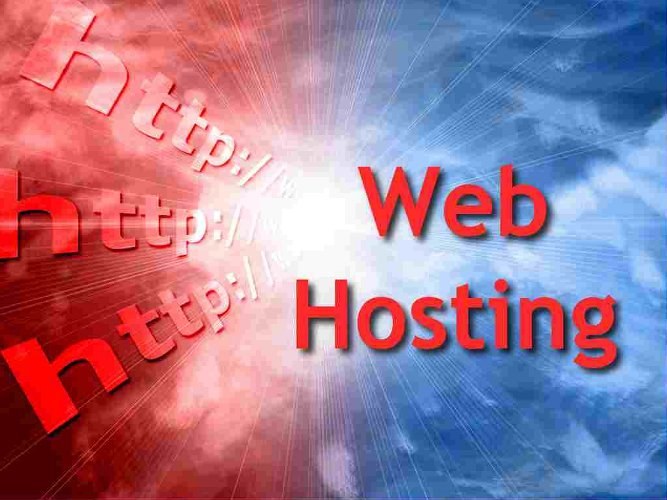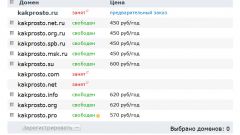Вам понадобится
- Mozilla Firefox
- дополнение RDS Bar
Инструкция
1
При создании этого приложения в качестве испытываемых браузеров были выбраны Firefox и Chrome. Firefox в силу своей универсальности позволяет отображать большее количество параметров, нежели Google Chrome, поэтому рекомендуется использовать именно его.
2
После загрузки и установки браузера его необходимо запустить, если вы этого еще не сделали. В главном окне программы нажмите верхнее меню «Инструменты» и выберите пункт «Дополнения» либо нажмите сочетание клавиш Ctrl + Shift + A.
3
В открывшемся окне начнется загрузка стартовой страницы поиска дополнений. В принципе, полной загрузки этой страницы не стоит дожидаться, т.к. ее потенциалом вам не придется воспользоваться. Переведите курсор на пустое поле поисковой строки и введите название дополнения, т.е. RDS Bar. После нажатия на клавишу Enter перед вами появится список приложений, названия которых схожи с введенным значением.
4
Выберите дополнение и нажмите кнопку «Установить». После скачивания файлов появится уведомление о необходимости перезапуска браузера, нажмите ссылку для подтверждения и дождитесь повторного появления главного окна браузера.
5
Настройте дополнение под свои нужды. Для этого нажмите кнопку с изображением шестеренки на главной панели под адресной строкой браузера. В открывшемся окне выставьте галочки напротив пунктов, за значениями которых вы хотели бы следить. Нажмите кнопку «ОК», чтобы закрыть окно настроек.
6
Нажмите кнопку с надписью RDS и выберите опцию «Проверка по кнопке». Теперь после перехода на нужный сайт нажмите соответствующую кнопку — вы получите детальный анализ открытой страницы. В нижней строке состояния вы увидите несколько параметров: «Провайдер», IP и CMS. Щелкните мышкой по IP и выберите пункт FlagFox.
7
На загружаемой странице вас попросят ввести код с картинки (капчу) и нажать кнопку «Отправить». Перед вами появится информация о хостинге, услугами которого пользуется испытываемый сайт.
Видео по теме
Источники:
- на каком хостинге сайт